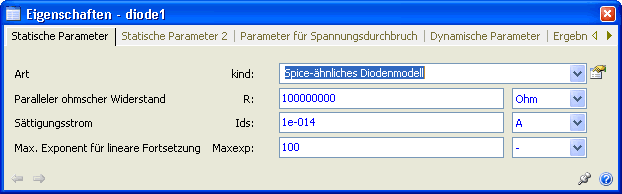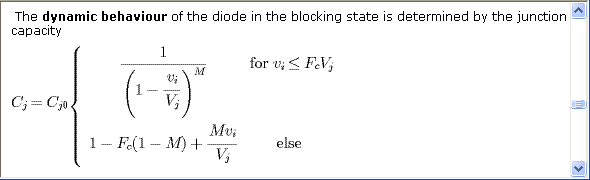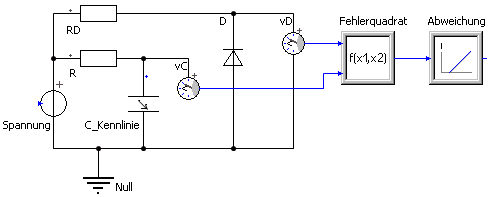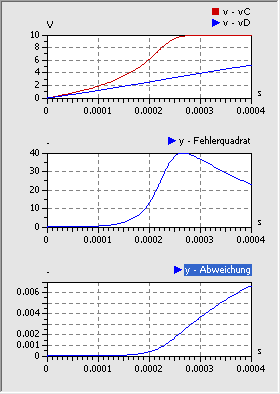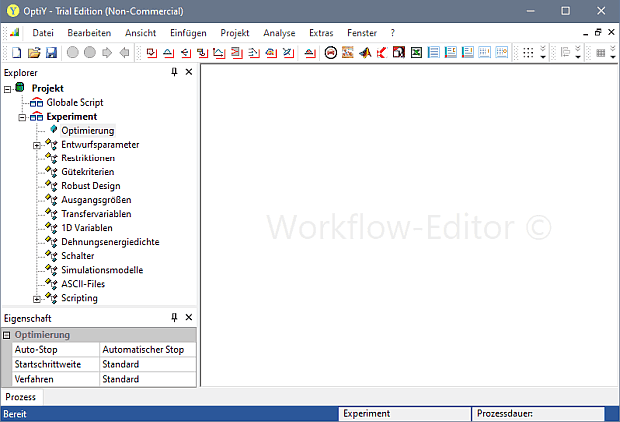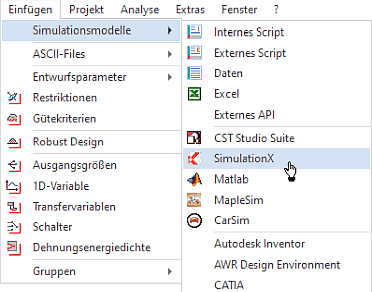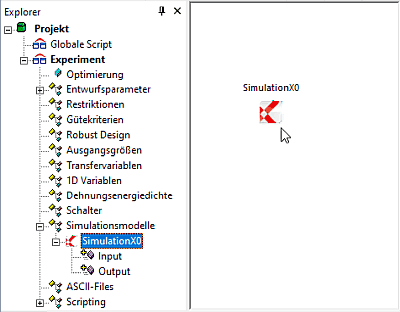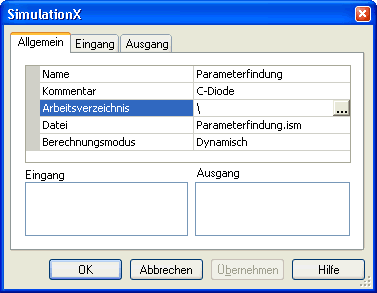Software: SimX - Einfuehrung - Elektro-Chaos - Parameter-Identifikation: Unterschied zwischen den Versionen
| Zeile 47: | Zeile 47: | ||
* Jedes Modellobjekt enthält Input- und Output-Container (Parameter- und Ergebnis-Interface), welche in der Baumstruktur des Experiments erscheinen. | * Jedes Modellobjekt enthält Input- und Output-Container (Parameter- und Ergebnis-Interface), welche in der Baumstruktur des Experiments erscheinen. | ||
* Die Eigenschaften eines Modellobjekts kann man definieren, nachdem man mittels Doppelklick in den entsprechenden Dialog gelangt ist: | * Die Eigenschaften eines Modellobjekts kann man definieren, nachdem man mittels Doppelklick in den entsprechenden Dialog gelangt ist: | ||
<div align="center"> [[Bild:Software_SimX_- | <div align="center"> [[Bild:Software_SimX_-_Einfuehrung_-_Elektro-Chaos_-_C-Diode_-_ParmIdent_-_Simulationsmodell_oeffnen.gif]] </div> | ||
* Name und Kommentar sollte man im OptiY-Workflow mit sinnvollen Begriffen versehen. | * Name und Kommentar sollte man im OptiY-Workflow mit sinnvollen Begriffen versehen. | ||
* '''''Wichtig:''''' Wir ersetzen den Arbeitsverzeichnis-Pfad durch das Zeichen '''\'''. Damit wird das Modell im gleichen Pfad erwartet, wie die OptiY-Projektdatei. Die Experimente sind damit zwischen unterschiedlichen Computern portabel! | * '''''Wichtig:''''' Wir ersetzen den Arbeitsverzeichnis-Pfad durch das Zeichen '''\'''. Damit wird das Modell im gleichen Pfad erwartet, wie die OptiY-Projektdatei. Die Experimente sind damit zwischen unterschiedlichen Computern portabel! | ||
Version vom 5. September 2011, 15:01 Uhr
Das Dioden-Modell in der SimulationX-Bibliothek bildet das Verhalten einer Halbleiter-Diode bedeutend besser ab, als unser einfaches Kennlinien-Modell für die Sperrschichtkapazität. Deshalb sollte man in einer elektronischen Schaltung natürlich das Bibliothekselement nutzen, wenn man eine C-Diode benötigt.
Leider gibt es keine Möglichkeit, eine beliebige C-Kennline direkt in dieses Dioden-Modell einzulesen. Die Kennline wird darin durch eine vorgegebene Funktion nachgebildet, deren Parameter man einstellen kann.
Modell mit Guete-Kriterium
Das Ziel der nächsten Experimente soll die Parameter-Findung für diese Kennlinien-Funktion unter Nutzung der numerischen Optimierung sein. Dazu erstellen wir aus unserem Modell C-Kennlinie.ism eine Kopie Parameterfindung.ism. Dieses Modell werden im Folgenden nutzen:
- Das Element dC_dt für die Bildung der Ableitung können wir in der Modellstruktur löschen.
- Wir holen uns eine Diode aus der Modell-Bibliothek und öffnen den Eigenschaftsdialog. Hier kann man zwischen verschiedenen Typen von Dioden-Modellen umschalten:
- Das Spice-ähnliche Diodenmodell ist das, welches unter anderem auch die Sperrschicht-Kapazität in Abhängigkeit von der Spannung berücksichtigt. Ruft man innerhalb des Eigenschaftsdialogs mit <F1> die Hilfe auf, so erhält man einen Überblick über die implementierten physikalischen Effekte und die zugehörigen Modell-Parameter:
- Unsere Kennlinie ist durch den oberen Zweig der Formel beschrieben. Der untere Teil beschreibt den Durchlassbereich der Diode.
- Für den oberen Zweig muss man die Parameter Cj0 und M so wählen, dass eine möglichst gute Übereinstimmung zu unserer Kennlinie der Diode BB 512 erreicht wird.
- Das könnte man mit etwas Mühe auch noch manuell machen. Wir werden diesen Prozess jedoch mit Hilfe der numerischen Optimierung automatisieren.
Im Dioden-Modell wird der aktuelle Wert der Kapazität nicht als Variablen-Wert berechnet. Deshalb entfällt der direkte Vergleich der Kapazitäten von Diode und Kennlinien-Modell als Kriterium für die Optimierung. Man könnte mit etwas Aufwand die Berechnung der Dioden-Kapazität ergänzen, aber wir gehen einen anderen Weg der Parameter-Identifikation:
- Wenn unsere Kennlinien-Kapazität das gleiche Verhalten beim Aufladen zeigt, wie die Sperrschicht-Kapazität der Diode, dann sollte die Abhängigkeit der Kapazität von der Spannung in beiden Elementen den gleichen Verlauf haben.
- Wir konfigurieren deshalb unser Modell so, dass die C-Diode und unsere Kennlinien-Kapazität gleichzeitig unter gleichen Bedingungen aufgeladen werden.
- Die Abweichung zwischen den Signalen der Kondensatorspannungen sollen minimal werden. Deshalb wird diese Abweichung im Modell als Gütekriterium berechnet.
Die dafür erforderliche Modellstruktur ist ziemlich einfach:
- Das eigene Kennlinien-Element wurde jetzt C_Kennlinie genannt.
- Man muss darauf achten, dass die Diode D in Sperr-Richtung betrieben wird.
- Der Zeitbereich muss so gewählt werden, dass mit dem Vorwiderstand R die Kennlinien-Kapazität bis zur Spannung von 10 V aufgeladen wird.
- Der Vorwiderstand RD der Diode D besitzt den gleichen Wert, wie der Vorwiderstand R des kennliniengesteuerten Kondensators.
- Die Ausgangssignale der beiden Spannungssensoren werden in einen Function2-Block eingespeist. Dieser bildet das Fehlerquadrat der aktuellen Spannungsdifferenz: (x1-x2)^2 .
- Die Abweichung zwischen den Spannungsänderungen wird als Fehlerquadratsumme durch Integralbildung berechnet.
- Es müssen nun die Dioden-Parameter Cj0 und M gefunden werden, welche die kleinste Abweichung beim Aufladevorgang beider Kapazitäten ergeben.
- Cj0 ist der Wert der Sperrschicht-Kapazität für die Spannung Null. Dieser Wert wird also etwas größer als 600 pF sein. Mit cj0=800 pF haben wir einen realistischen Anfangswert.
- M ist ein Koeffizent, welcher die Krümmung der C-Funktion beschreibt. Hier könnte man manuell nach günstigen Werten suchen, aber wir behalten den Vorgabewert M=0,5 und überlassen die Parametersuche der numerischen Optimierung!
- Für die restlichen Dioden-Parameter benutzen wir ebenfalls die Vorgabewerte.
- Das für die Parameterfindung konfigurierte Modell sollte das nebenstehende Verhalten zeigen.
Finden optimaler Parameter mit numerische Optimierung
Als Optimierungstool nutzen wir OptiY. Die Trial Edition ist ausreichend, welche unter www.optiy.de/Download.html bereitgestellt wird. Im Rahmen dieser Übung wird die Konfiguration des erforderlichen Optimierungsexperiments für den Einsteiger beschrieben. Vorkenntnisse zum Programm OptiY sind also nicht erforderlich:
- Nach der wahrscheinlich problemlosen Installation unter Windows kann das Programm OptiY gestartet werden:
Hinweis: Das Modell Parameterfindung im SimulationX sollte geöffnet sein, bevor man dieses Modell in den OptiY-Workflow einbindet.
OptiY stellt über den Workflow-Editor Schnittstellen zu unterschiedlichsten Programmsystemen bereit, u.a. zu SimulationX:
- Der Menüpunkt Einfügen - Simulationsmodelle ermöglicht die Wahl eines unterstützten Modell-Typs SimulationX:
- Welches konkrete Modell sich dahinter verbirgt, wird vorläufig nicht spezifiziert, sondern es wird mittels Mausklick vorerst nur ein SimulationX-Modellobjekt auf dem Workflow abgelegt:
- Jedes Modellobjekt enthält Input- und Output-Container (Parameter- und Ergebnis-Interface), welche in der Baumstruktur des Experiments erscheinen.
- Die Eigenschaften eines Modellobjekts kann man definieren, nachdem man mittels Doppelklick in den entsprechenden Dialog gelangt ist:
- Name und Kommentar sollte man im OptiY-Workflow mit sinnvollen Begriffen versehen.
- Wichtig: Wir ersetzen den Arbeitsverzeichnis-Pfad durch das Zeichen \. Damit wird das Modell im gleichen Pfad erwartet, wie die OptiY-Projektdatei. Die Experimente sind damit zwischen unterschiedlichen Computern portabel!
- Das Zuordnen von Parameter- und Ergebnis-Verbindungen ist noch nicht möglich, weil auf dem Workflow noch keine Datenobjekte definiert wurden.
- Das Modell erscheint danach unter seinem Namen (hier Parameterfindung) im OptiY-Explorer.
===>>> Hier geht es bald weiter !!!